Full Fix: Proxy slår seg ikke av på Windows 10
Mange brukere bruker proxy for å beskytte deres personvern på nettet, men hva kan du gjøre når proxyen din ikke blir slått av? Ikke å kunne slå av proxyen din kan være et problem, og det kan til og med være et tegn på malwareinfeksjon, så i dagens artikkel viser vi deg hvordan du løser dette problemet.
Mange brukere rapporterte problemer med deres proxy, og når det gjelder proxyproblemer, er det noen vanlige problemer:
- Proxy-server fortsetter å slå på Windows 10 - Proxy-innstillingene dine kan fortsette å slå på, uansett hva du gjør. For å fikse det, må du skanne systemet for skadelig programvare.
- Windows 10 proxy-innstillinger fortsetter å endres, vil ikke lagre - Noen ganger kan disse problemene oppstå på grunn av problemer med registeret ditt. For å fikse dem må du utføre noen justeringer i registeret ditt.
- Kan ikke endre proxy-innstillinger Windows 10 - I noen tilfeller vil du ikke kunne endre proxy-innstillingene dine i det hele tatt. Dette kan skje hvis brukerprofilen din er ødelagt, så opprett en ny for å fikse problemet.
- Proxy-innstillinger, serveren slås ikke av - i noen tilfeller kan du ikke slå av innstillingene dine. Dette kan skje hvis det er nødvendig at tjenestene ikke kjører, men du kan aktivere dem enkelt.
- Proxy vil ikke holde seg av, deaktivere - Det er mange proxyproblemer du kan støte på, men du kan fikse dem ved hjelp av våre løsninger.
Proxy blir ikke slått av i Windows 10, hva skal du gjøre?
- Utfør en full systemskanning
- Endre registeret ditt
- Pass på at proxyen din faktisk er deaktivert
- Sjekk om noen applikasjoner bruker port 8080
- Opprett en ny brukerkonto
- Aktiver WinHTTP Web Proxy Auto Discovery Service
- Kjør nettleseren din som administrator og deaktiver proxy-innstillinger
- Bruk en VPN
Løsning 1 - Utfør en full systemskanning

Hvis proxyen din ikke blir slått av på Windows 10, er problemet muligens forårsaket av skadelig programvareinfeksjon. Visse skadelige programmer kan endre innstillingene dine og holde tvinge deg til å bruke egen proxy for å vise annonser.
Dette kan være et problem, men du kan fikse det ved å utføre en fullstendig systemskanning. Skanningen kan ta et par timer, avhengig av størrelsen på harddisken din, så du må være tålmodig.
Hvis du vil forsikre deg om at systemet er fri for skadelig programvare, foreslår vi at du bruker Bitdefender . Dette antivirus gir god beskyttelse, og det er lett på ressursene dine, så det vil ikke forstyrre hverdagsoppgaver mens du skanner.
- Få nå Bitdefender 2019 (rabatt tilgjengelig)
Løsning 2 - Endre registret
Windows holder mye av innstillingene lagret i registret, og hvis du er en avansert bruker, kan du enkelt endre disse og mange skjulte innstillinger, eller til og med tvinge Windows til å bruke bestemte innstillinger.
Hvis proxyen din ikke blir slått av på Windows 10, kan du kanskje løse problemet ved å gjøre noen endringer i Registerredigering. For å gjøre det, følg disse trinnene:
- Trykk på Windows-tast + R for å åpne dialogboksen Kjør . Skriv regedit og trykk Enter eller klikk OK .
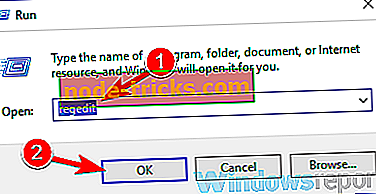
- Når Registerredigering åpnes, navigerer du til HKEY_LOCAL_MACHINESOFTWAREPoliciesMicrosoftWindowsCurrentVersionInternet Settings- tasten i høyre rute.
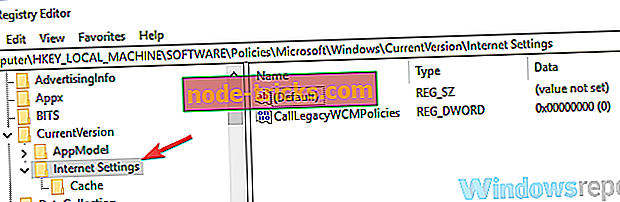
- I høyre rute dobbeltklikker du på ProxySettingsPerUser DWORD og setter verdien til 1. Hvis denne DWORD ikke er tilgjengelig, høyreklikker du høyre rute og velger Ny> DWORD-verdi (32-biters) . Endre verdien i henhold til dette.
Noen brukere foreslår å gå til HKEY_CURRENT_USER / Software / Microsoft / Windows / CurrentVersion / InternetSettings- nøkkelen og gjøre følgende endringer:
- Endre ProxyEnable- verdien til 0
- Endre ProxyHttp1.1 verdi til 0
- Fjern ProxyOverride- tasten
- Fjern ProxyServer- tasten
Endring av registret kan alltid være en risikofylt prosedyre, men mange brukere rapporterte at denne løsningen virket for dem, så vær så snill å prøve den ut.
Løsning 3 - Pass på at proxyen din faktisk er deaktivert
Hvis proxyen din ikke blir slått av på Windows 10, er det mulig at den ikke er deaktivert riktig. For å slå av proxyen din, trenger du bare å gjøre følgende:
- Åpne Innstillinger-appen . For å gjøre det raskt kan du bruke snarvei Windows Nøkkel + I. Gå nå til Nettverk og Internett- delen.
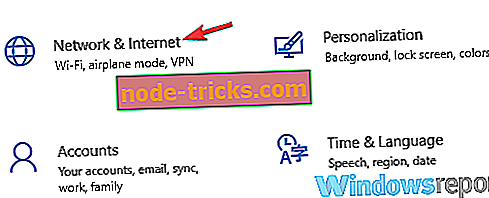
- Velg Proxy fra venstre rute. I den høyre ruten, deaktiver alle alternativer.
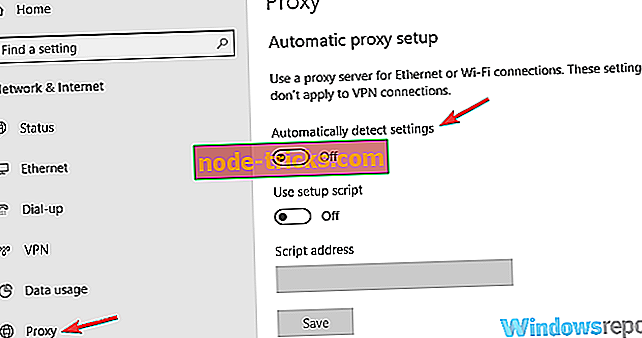
Etter at du har gjort det, må proxyen din være helt deaktivert, og alt skal begynne å fungere igjen.
Løsning 4 - Sjekk om noen applikasjoner bruker port 8080
Ifølge brukere kan noen ganger andre programmer bruke port 8080 på PCen, og det kan forårsake proxyproblemer. Hvis proxyen din ikke slås av, må du kjøre noen få kommandoer i Kommandoprompt for å finne programmet som bruker port 8080. For å gjøre det, følg disse trinnene:
- Start Kommandoprompt som administrator. For å gjøre det, trykk bare på Windows Nøkkel + X for å åpne Win + X-menyen. Velg nå Kommandoprompt (Admin) . Hvis Kommandoprompt ikke er tilgjengelig, kan du også bruke PowerShell (Admin) .
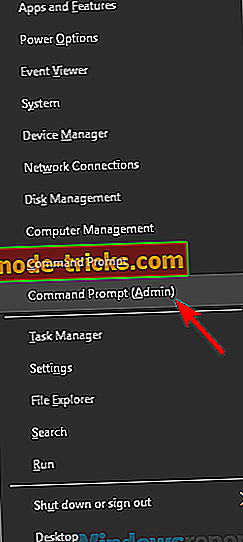
- Når Kommandoprompt starter, kjør du nettverket -abno | findstr LISTENING | findstr: 8080 kommando. Nå bør du se plasseringen av filen som bruker port 8080. Hvis du ikke får noen resultater etter å ha kjørt denne kommandoen, gjelder denne løsningen ikke for deg.
Mange brukere rapporterte at ISUSPM.exe brukte port 8080, og for å fikse problemene med proxyen, anbefales det å deaktivere dette programmet. For å gjøre det, følg bare disse trinnene:
- Åpne Oppgavebehandling . Du kan gjøre det raskt ved å trykke Ctrl + Shift + Esc .
- Når Oppgavebehandling åpnes, finn ISUSPM.exe- prosessen, høyreklikk den og velg Sluttoppgave fra menyen.
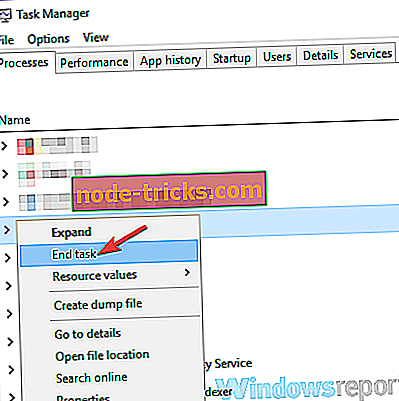
- Gå nå til katalogen C: Programfiler (x86) Common FilesInstallShieldUpdate, finn ISUSPM.exe og endre navn på ISUSPM-old.exe .
Nå må du bare starte datamaskinen på nytt og problemet med proxy skal løses. Husk at du kanskje må omdøpe denne filen raskt før Windows starter den igjen, så sørg for at katalogen er åpen.
Noen ganger kan andre filer forårsake dette problemet, men mange brukere rapporterte at omdøping av ISUSPM.exe løste problemet for dem, så sørg for å prøve det.
Løsning 5 - Opprett en ny brukerkonto
Noen ganger kan brukerkontoen din bli skadet, og dette kan føre til ulike problemer. Hvis proxyen din ikke slår av på PCen, er dette kanskje på grunn av konto korrupsjon. Siden det ikke er noen enkel måte å reparere kontoen din, er det vanligvis bedre å bare opprette en ny brukerkonto. For å gjøre det, følg bare disse trinnene:
- Åpne Innstillinger-appen og gå over til kontoen .
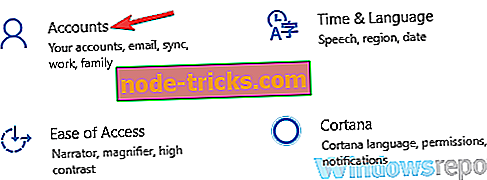
- Velg nå Familie og andre personer i venstre rute. Klikk på Legg til noen andre til denne PCen fra høyre rute.
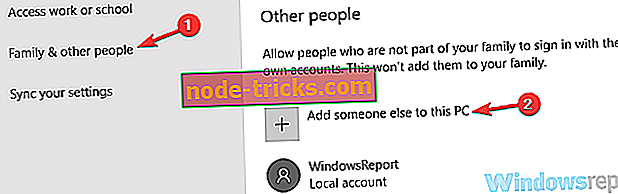
- Velg Jeg har ikke denne personens påloggingsinformasjon .
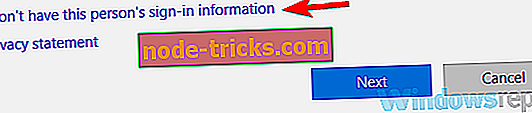
- Velg Legg til en bruker uten en Microsoft-konto .
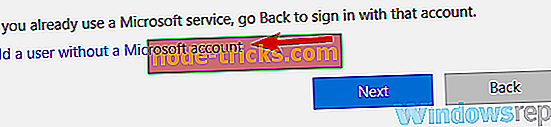
- Nå må du bare skrive inn ønsket brukernavn og passord for den nye kontoen, og klikk på Neste .
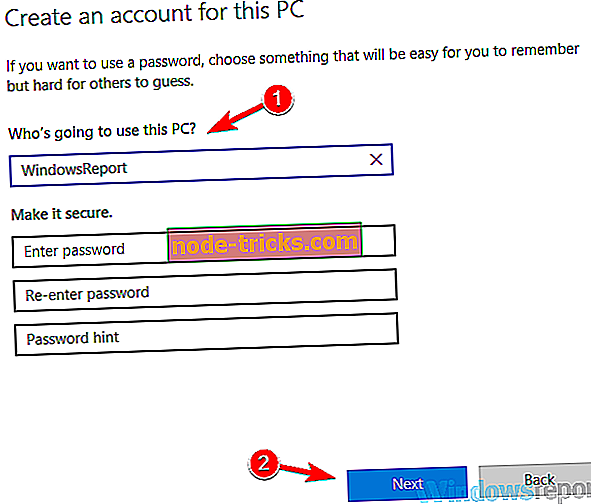
Etter å ha opprettet en ny konto, bytt til den og sjekk om problemet fortsatt er der. Hvis problemet ikke vises på den nye kontoen, må du flytte dine personlige filer til den nye kontoen og begynne å bruke den i stedet for den gamle.
Løsning 6 - Aktiver Aktiver WinHTTP Web Proxy Auto Discovery Service
Ifølge brukerne, hvis proxyen din ikke slås av på Windows 10, er det mulig at problemet skyldes en bestemt tjeneste. Det ser ut til at WinHTTP Web Proxy Auto Discovery Service er ansvarlig for dette problemet, og for å fikse det, må du bare starte denne tjenesten.
Dette er ganske enkelt å gjøre, og du kan gjøre det ved å følge disse trinnene:
- Trykk Windows Key + R og skriv inn services.msc . Trykk nå på Enter eller klikk OK .
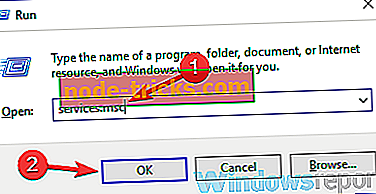
- Når Tjenester- vinduet åpnes, finn WinHTTP Web Proxy Auto Discovery Service og dobbeltklikk på det.
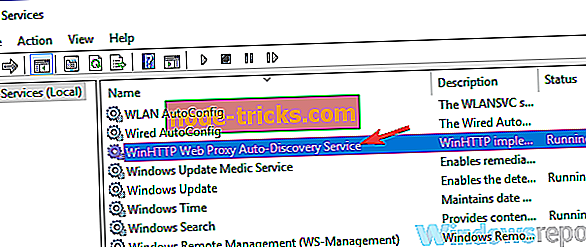
- Hvis tjenesten ikke kjører, klikker du på Start- knappen. Klikk nå Bruk og OK for å lagre endringer.
Etter at du har startet denne tjenesten, sjekk om problemet fortsatt er der. Hvis denne tjenesten allerede kjører, gjelder denne løsningen ikke for deg, og du kan bare hoppe over det.
Løsning 7 - Kjør nettleseren din som administrator og deaktiver proxy-innstillinger
I noen tilfeller kan du kanskje løse dette problemet ved å deaktivere proxy-innstillingene i nettleseren din. Denne prosessen er forskjellig for hver nettleser, men i utgangspunktet trenger du bare å åpne Innstillinger- siden i nettleseren din, finn Proxy- delen og deaktiver alt.
Etter å ha gjort det, bør problemet løses. Husk at mange brukere foreslo at du må starte nettleseren din som administrator for å kunne bruke endringene. For å gjøre det, bare finn nettleserens snarvei, høyreklikk det og velg Kjør som administrator fra menyen.
Løsning 8 - Bruk en VPN

Hvis du har problemer med proxyen din, er det kanskje en god tid å vurdere å bruke et VPN i stedet. Selv om proxy er relativt enkelt å sette opp, tilbyr den ikke de samme funksjonene som en VPN.
Ved hjelp av en VPN vil du gi et ekstra sikkerhetslag mens du surfer på nettet, og det vil beskytte dataene dine både fra Internett-leverandøren din og ondsinnede brukere. Hvis du leter etter en god og pålitelig VPN, anbefaler vi sterkt at du prøver CyberGhost VPN . Dette verktøyet vil ikke bare holde dataene dine trygge, men vil også låse opp noen internettressurser som kan være utilgjengelige i ditt land.
- Last ned nå Cyber Ghost VPN (for tiden 73% avslag)
Å bruke en proxy er en solid måte å beskytte ditt privatliv på nettet, men noen ganger vil proxyen din ikke slå seg av, uansett hva du gjør. Dette er vanligvis forårsaket av skadelig programvare eller av et program som bruker port 8080, men vi håper at du klarte å løse problemet med en av våre løsninger.

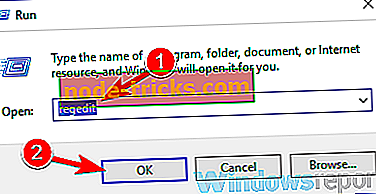
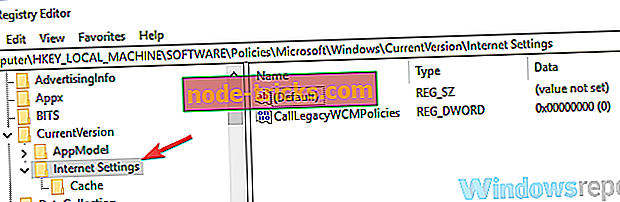
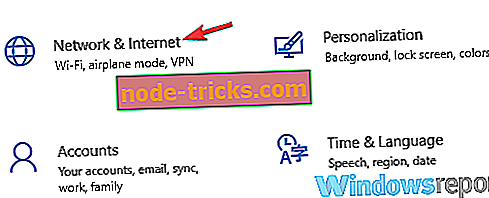
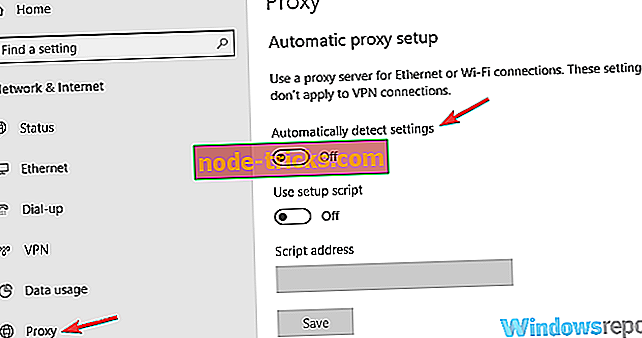
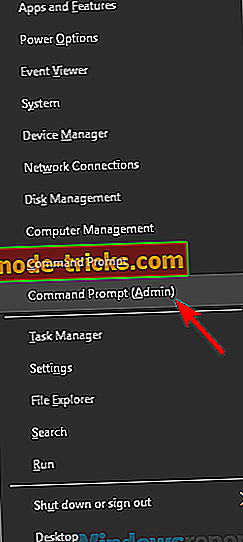
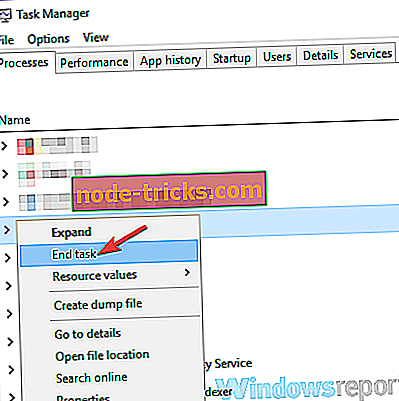
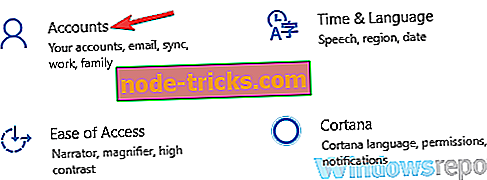
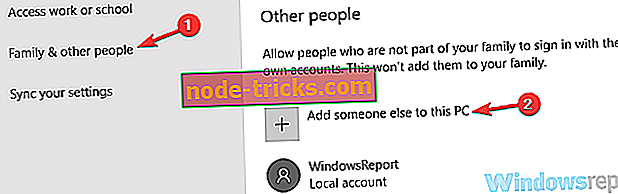
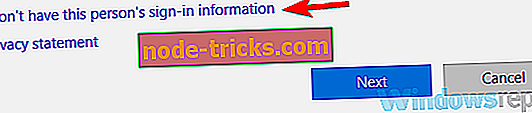
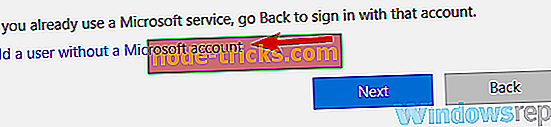
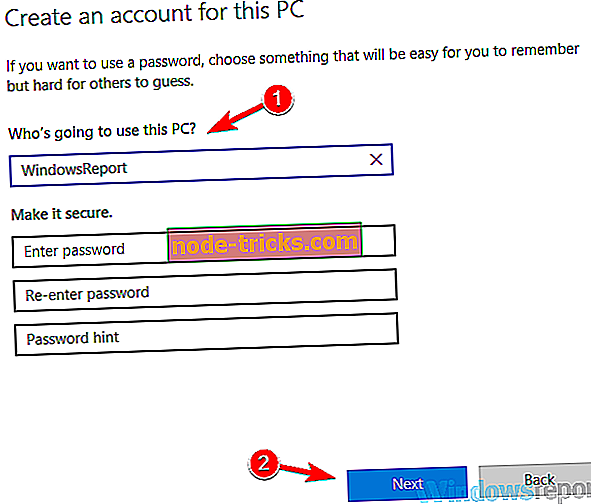
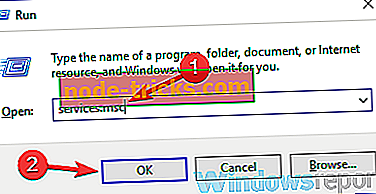
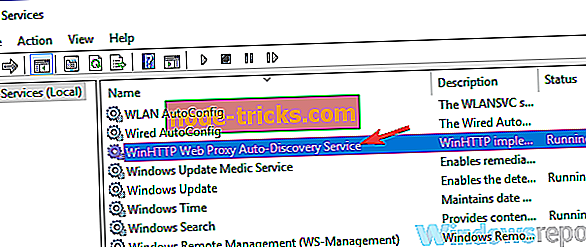





![Last ned Internet Explorer 11 for Windows 7 [32 og 64 bit]](https://node-tricks.com/img/software/604/download-internet-explorer-11.jpg)

